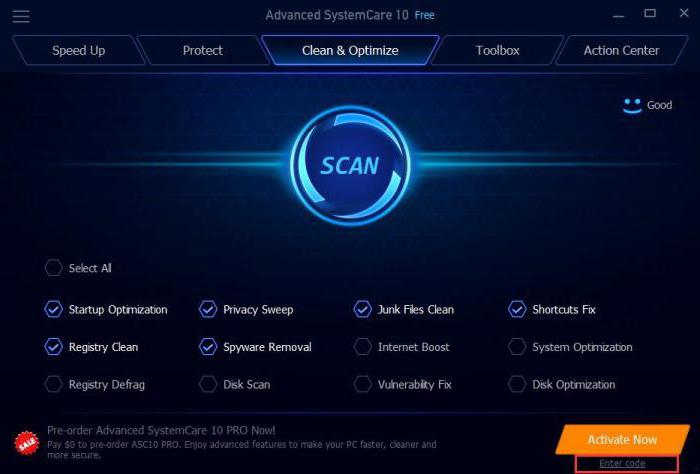غالبًا ما يتم استدعاء تعليمات الكمبيوتر في حالات الطوارئيشتكي الناس من أن Opera لا يفتح الصفحات. عادةً ما يبدو الموقف على النحو التالي: بعد إعادة تشغيل الكمبيوتر ، يبدأ المتصفح في العمل ، ولكن إذا حاولت الانتقال إلى بعض المواقع ، فإنه يتوقف عن العمل على الفور. إعادة تحميل Opera قد يحل المشكلة وقد لا يحلها ، ولن تفتح الأوبرا المعاد تثبيتها المواقع على أي حال.
لذا ، وضعك واضح الآن حول ما يمكن فعله به.
- إذا لم يفتح Opera الصفحات ، فاتصللوحة إدارة المهام (Ctrl + Shift + Esc) وفي علامة تبويب العمليات ، ابحث عن Opera.exe. إذا كان هناك ، فهذا يعني أنك تتعامل مع خطأ أوبرا شائع ، عندما يستمر متصفح مغلق في العمل. يجب إنهاء العملية قسرًا ، ومن ثم يجب إعادة فتح البرنامج.
- إذا لم تساعد النصيحة السابقة ، أو إذا لم تنجح Operaيفتح الصفحات بعناوين معينة ، بينما يفتح الآخرون بشكل جيد ، حاول تحديث برنامج مكافحة الفيروسات الخاص بك وقم بإجراء فحص كامل لجهاز الكمبيوتر الخاص بك قدر الإمكان. غالبًا ما يتدخل Spy.BZub.NCY Trojan في تصرفات الأوبرا.
- في ظل نفس الظروف (يتم فتح المواقع من خلالأولاً) يمكنك تجربة طريقة أخرى: في مربع حوار إعدادات Opera (أدوات - إعدادات عامة) ، ابحث عن عنصر "المحتوى" في علامة التبويب "خيارات متقدمة" وقم بعرضه. قد لا يفتح Opera الصفحات الموجودة في القائمة المحظورة. يمكنك أيضًا إلغاء تحديد مربعي "تمكين المكونات الإضافية" و "تمكين جافا سكريبت" ، فهذا يساعد أحيانًا. ومع ذلك ، من خلال تعطيل هذه الإعدادات ، ستجعل من المستحيل عرض الصور والرسوم المتحركة ، لذلك يمكن اعتبار مثل هذه الإجراءات إجراءً متطرفًا. ومع ذلك ، فإن التأثير الواضح لتمكين البرامج النصية وتعطيلها على عرض الصفحات سيكون بمثابة علامة على أن الكمبيوتر يقوم بتشغيل برامج ضارة ويحتاج إلى تنظيف.
- إذا لم تنجح جميع التلاعبات السابقةتأثير ، يبقى افتراض وجود خطأ في الملفات المؤقتة. وهي موجودة خارج مجلد البرنامج ، ولهذا السبب لا يفتح Opera الصفحات حتى بعد إعادة التثبيت. للقضاء على هذا الإزعاج ، سيتعين عليك حذف المتصفح تمامًا ، لذلك إذا كانت لديك بيانات غير محفوظة ، فاحرص على مصيرها قبل البدء.
بعد ذلك ، يمكنك متابعة الإزالة الكاملة. ستساعدك الأداة المساعدة RevoUninstaller في المهمة. الآن أعد تثبيت البرنامج. تحقق مما إذا كان يعمل؟ يجب.
هناك أيضًا طريقة أكثر شاقة لحل نفس المشكلة. إنه مناسب لأولئك الذين يحبون الوصول إلى أسفل كل شيء والعثور على أصول الوضع الحالي.
يقوم Windows بتشغيل التطبيقات باستمراريحفظ في الذاكرة نتائج وسيطة مختلفة في ملفات مؤقتة خاصة. يمكن أن تكون موجودة في مجلدات "Application Data" أو "TEMP" أو "AppData" أو "الجلب المسبق" ، وإذا كانت هناك مشكلة في فتح تطبيق أو صفحة إنترنت ، فإن الشكوك الأولى تقع عليها. يمكنك تنظيف المخازن باستخدام إحدى الأدوات المساعدة القوية: "Auslogic Boostspeed" أو "TuneUp".
طريقة بديلة هي التنظيف بدون برامج خاصة. أولاً ، تحتاج إلى إزالة السمة المحددة مسبقًا "مخفي" من جميع المجلدات الضرورية.
لنظام التشغيل Windows 7: "ابدأ" - "بحث" - أدخل الكلمات "خيارات المجلد" ، سيتم العثور على العنصر المطلوب.
لنظام التشغيل Windows XP: لوحة التحكم - علامة تبويب خيارات المجلد
ثم افتح علامة التبويب "عرض" وألغ تحديد المربعالخيارات "إخفاء ملفات النظام المحمية" ، ولكن على العنصر "إظهار المجلدات والملفات والأقراص المخفية" ، على العكس من ذلك ، حدد. أصبحت جميع ملفات الأوبرا المؤقتة مرئية الآن ويمكنك حذفها أو قصها أو نقلها أو نسخها ، باختصار ، اتخاذ أي إجراء بخصوصها.
في Windows 7 ، يتم حذف مجلدين:
- المسار - محرك الأقراص C - ص "المستخدمون" - ص "اسم المستخدم" - ص "AppData" - ص "التجوال" - ص "أوبرا"
- المسار - محرك الأقراص C - ص "المستخدمون" - ص "اسم المستخدم" - ص "AppData" - ص "محلي" - ص "أوبرا"
في نظام التشغيل Windows XP هو واحد فقط: محرك الأقراص C - ص "المستندات والإعدادات" - ص "اسم المستخدم" - ص "بيانات التطبيق" - ص "أوبرا"
العنوان الحقيقي ، بالطبع ، لا يحتوي على الكلمات “الاسمuser "، بدلاً من ذلك يجب عليك وضع اسم الحساب الذي تعمل فيه. إذا لم يتم إنشاء ملفات تعريف خاصة ، فمن المرجح أن تكون "مشرف" أو "مسؤول".